팀 레파지토리 만들기
1. 내 깃허브 레파지토리에서 new를 클릭하고 레파지토리를 만들어 준다.

2. 팀원을 초대하기 위해 invite collaboratoes를 클릭한다.
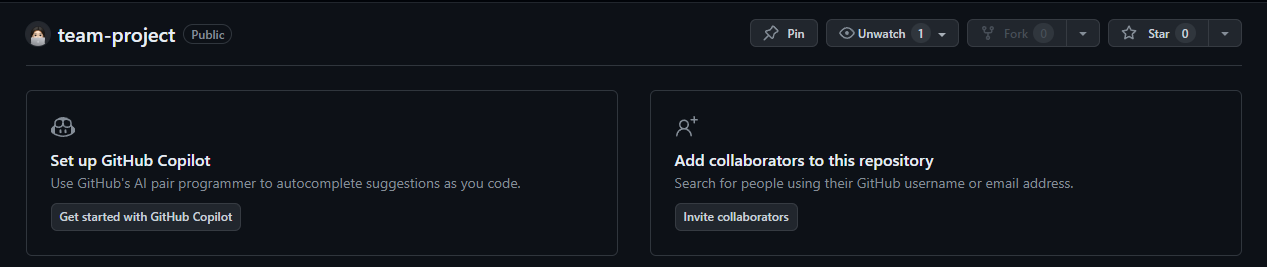
3. add people를 클릭하고 팀원을 초대한다. (일단 레파지토리를 만들었다면 나중에 setting → collaborators 탭에서 확인할 수 있음)
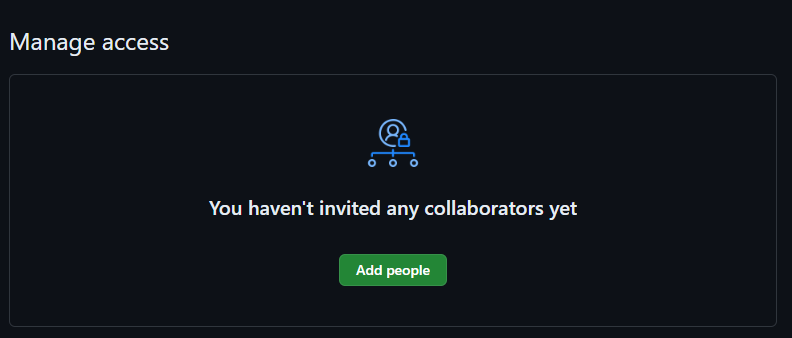
4. 팀원들을 초대한 후 프로젝트 환경을 셋팅해준다.
- git init
- git add
- git commit -m "커밋메세지"
- git branch -M main
- git remote add origin 레파지토리주소
- git push -u origin main
develop 브랜치 만들기
develop 이란 브랜치는 왜 만들어야 될까?
코드를 짜다보면 완벽할 수만은 없고 많은 오류와 충돌이 나는데 이 작업을 유저들이 사용하고 보고 있는 main에서 작업하게 된다면 사이트 자체가 다운될 수 있다. 따라서 main에는 완성된 작업물만 올려야된다. 그래서 따로 개발자들이 작업할 수 있는 develop 브랜치를 만들어 주는것!
- develop : 개발자가 자유롭게 개발하는 브랜치
git checkout -b develop
git push --set-upstream origin develop
main 브랜치 보호하기
- main 브랜치를 보호한다는 건 팀원들끼리 작업을 할 때 실수로 main에 함부로 푸쉬할 수 없게 브랜치를 잠궈두는것이다.
- develop 브랜치를 만들었을 때 레파지토리에 "Your master branch isn't protected" 라는게 뜨는데 main을 잠구는 설정을 하기 위해 protect this branch 버튼을 클릭한다.
- 만약 위와같은 안내가 안나온다면 setting → Branches 에서 설정해줄 수 있다.

Protect matching branches 체크해주기
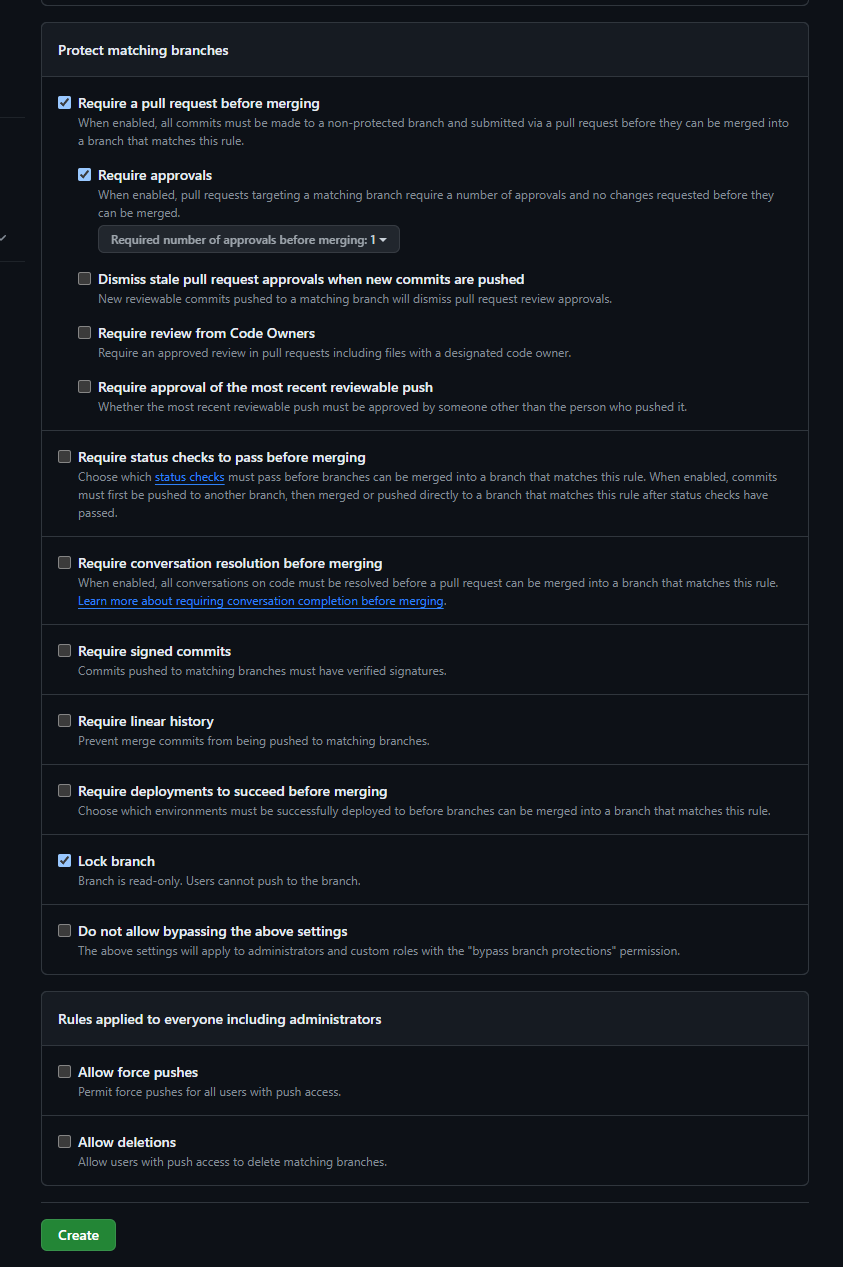
- main에 코드를 업데이트할 때는 반드시 pull request를 한뒤에 업데이트 할 수 있게한다. → 모든 팀원이 동의를 한 후에 올릴 수 있도록!
- 브랜치를 잠군다.
- create를 클릭한다!
프로젝트 보드 만들기
- 프로젝트 보드를 통해 프로젝트를 더 쉽게 관리할 수 있다.
1. 레파지토리에 있는 propjects 탭을 클릭한다.
2. link a project를 누르고 create new project를 해준다.
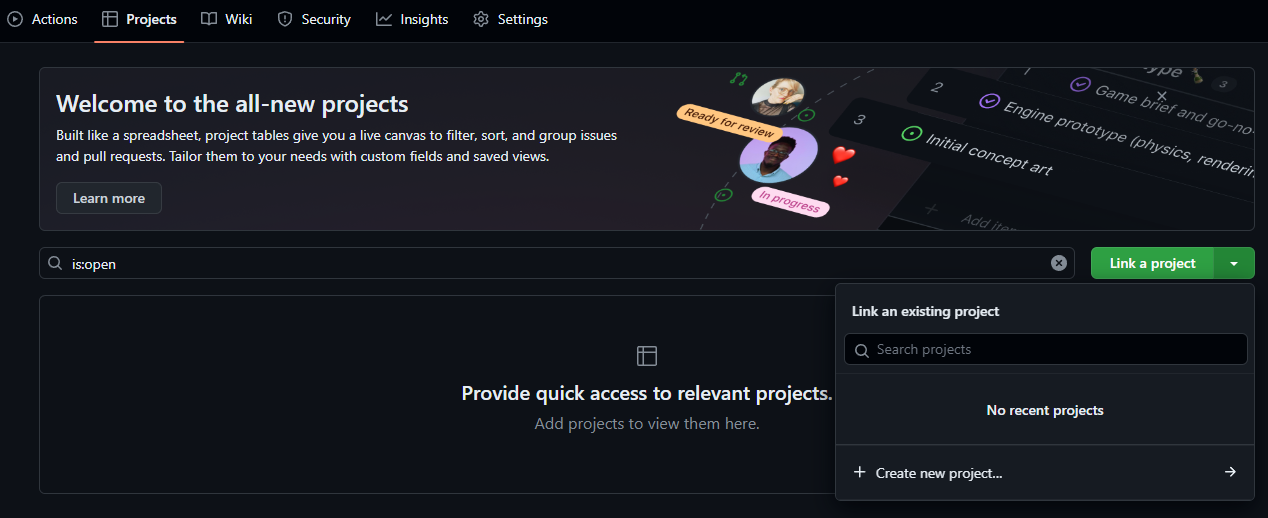
3. 각자 원하는 스타일의 테마를 선택해준다. → 보통 board를 많이 사용함
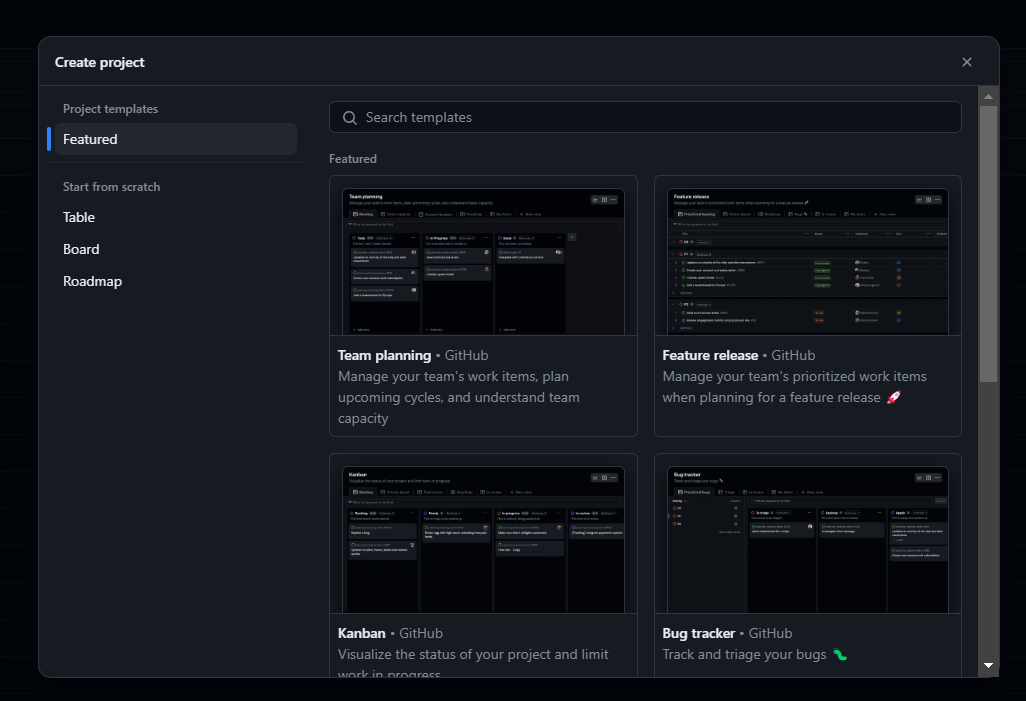
4. 각자 원하는 테마를 선택하고 프로젝트 이름을 설정해준 뒤 만들어준다.
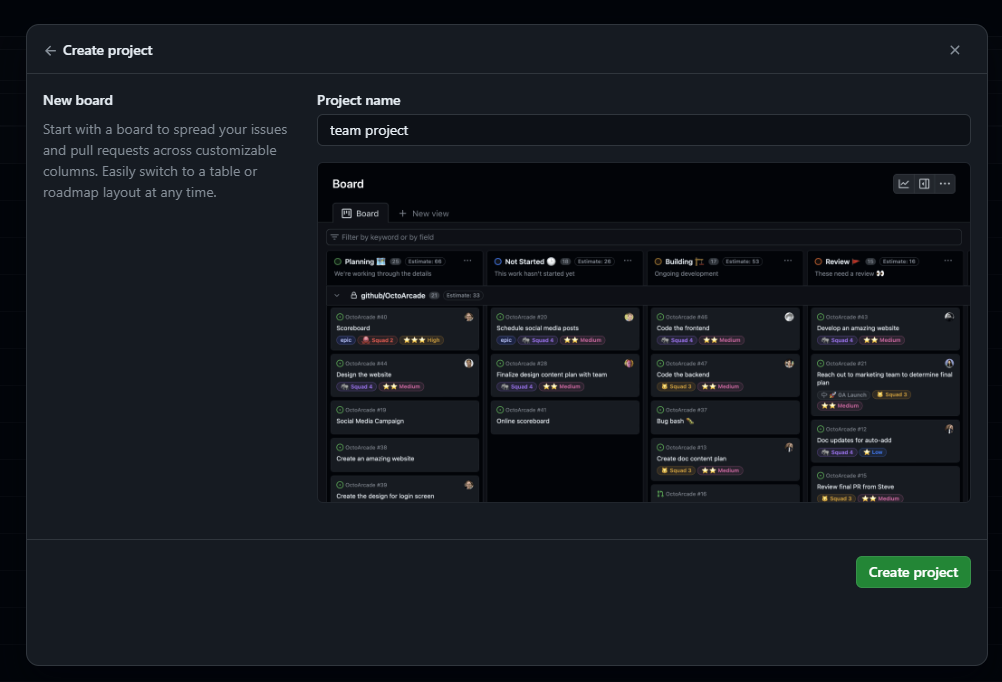
프로젝트 보드 사용하기
보드에 할일 추가하기
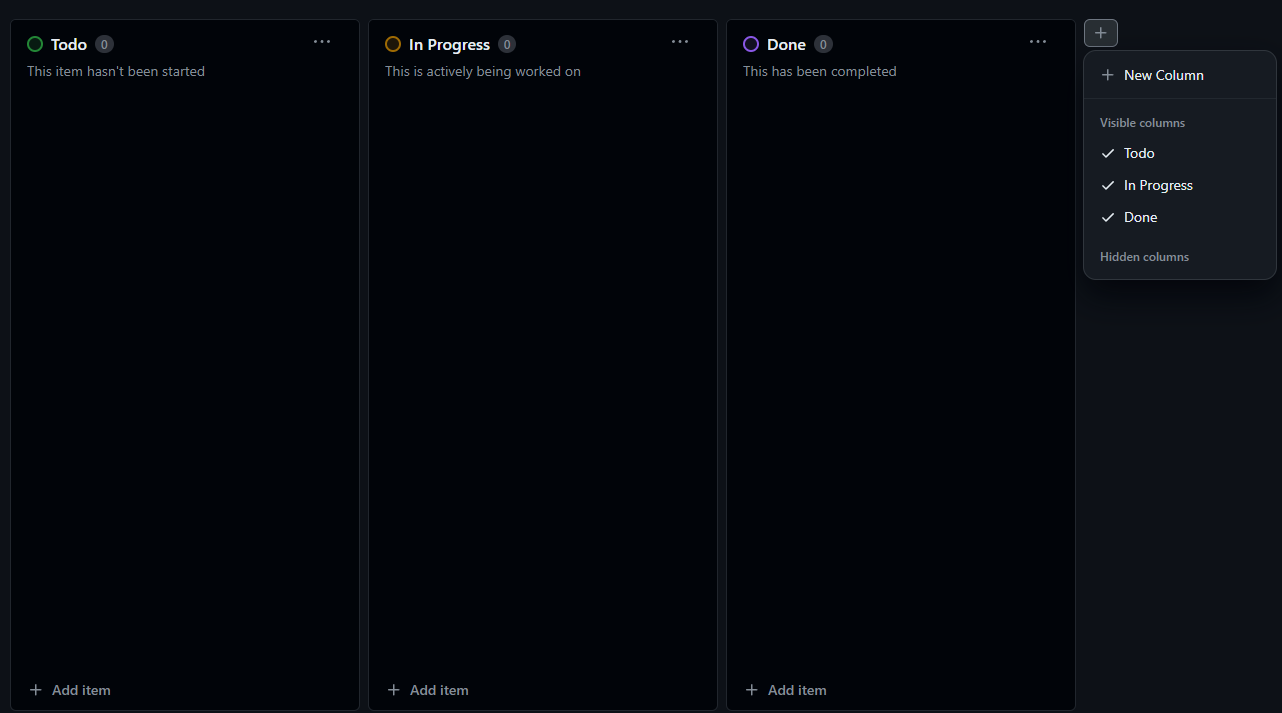
- + 버튼을 통해 원하는 주제를 추가할 수 있다.
- + Add item을 통해 해야할 일을 추가할 수 있다.
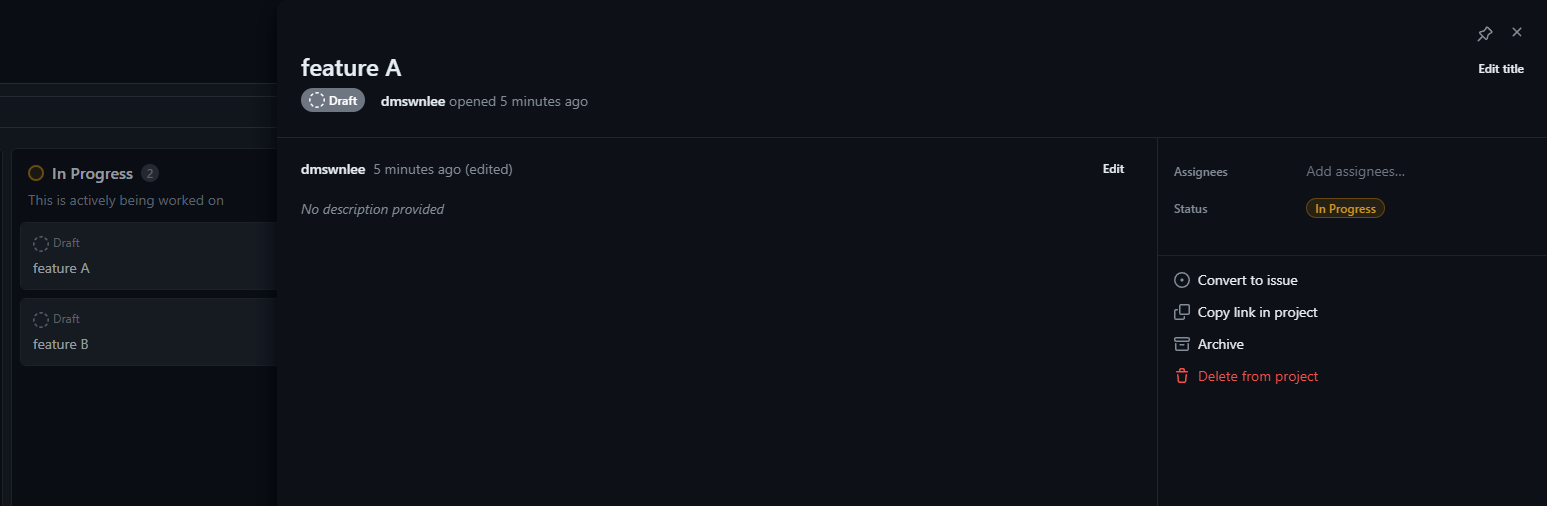
- 내가 등록해둔 할일 또는 기능을 convert to issue로 만들어 관리할 수 있다.
💡 굳이 issue로 관리하는 이유는?
어떤 feature에 속하는 건지 label로도 관리할 수 있고 쉽게 feature 브랜치를 만들 수 있다.
feature 브랜치 만들기
- 해당 issue를 클릭하면 create a breanch를 통해 쉽게 브랜치를 만들 수 있다.

- change branch source를 클릭해 해당 브랜치를 main이 아닌 develop 브랜치와 연결해준다.
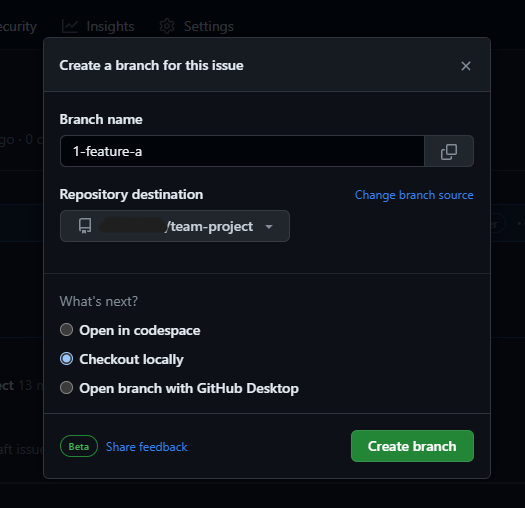
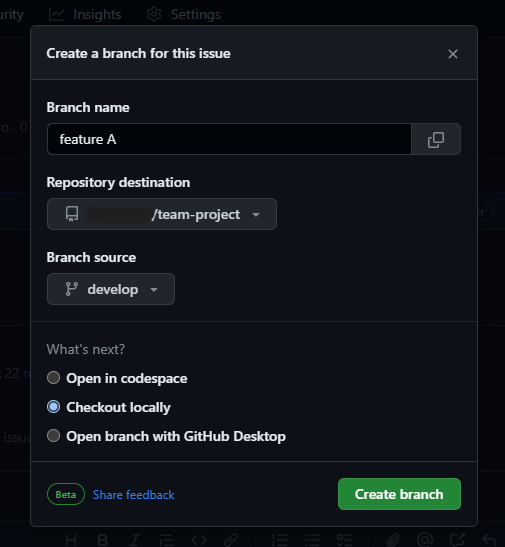
💡 왜 develop 으로 연결해주는 걸까?
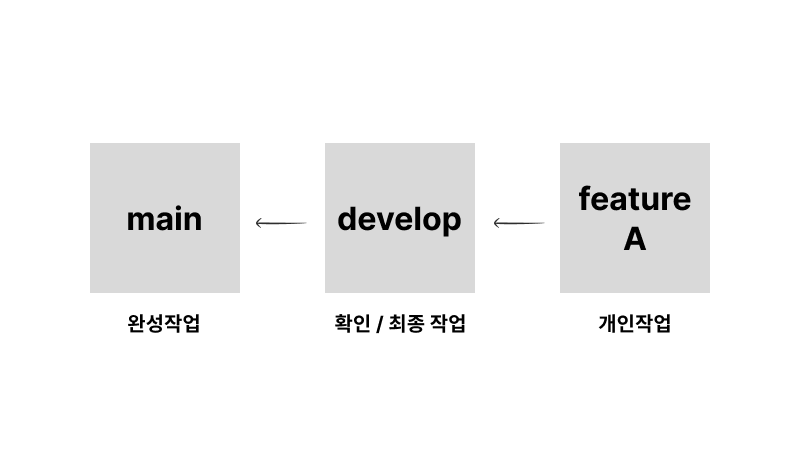
이런 흐름이라고 생각하면 된다.
- 브랜치를 만들어주고 해당 명령어를 복사해서 터미널에 입력해주면 된다.
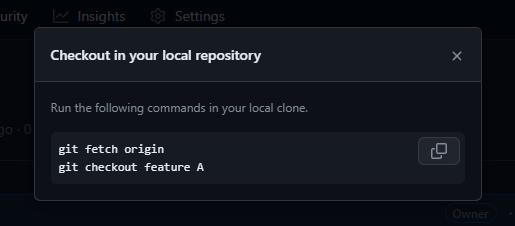
풀 리퀘스트(PR) 만들기
기능별 브랜치를 만들고 해당 작업을 끝내면 풀 리퀘스트를 통해 작업물을 develop에 업데이트 해줘야한다.
1. pull request 탭에서 new pull request를 클릭한다.

2. feature 브랜치에서 develop 브랜치로 설정하고 create pull request를 클릭한다.
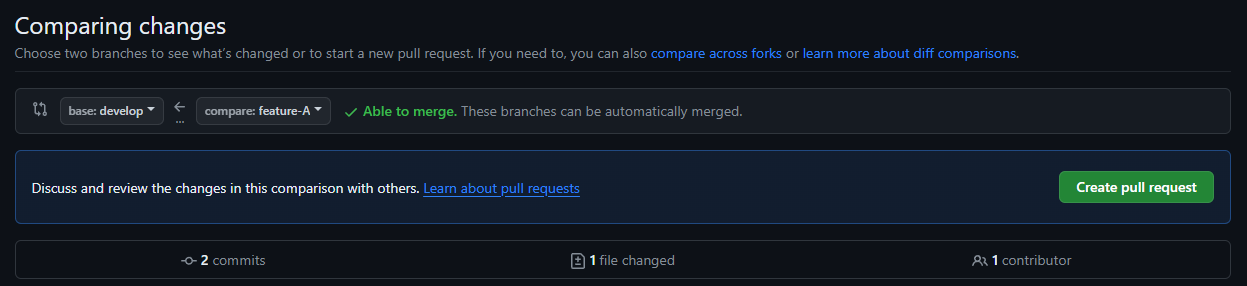
3. 제목과 어떤 작업을 했는지 내용을 작성하고 풀리퀘스트 해준다.
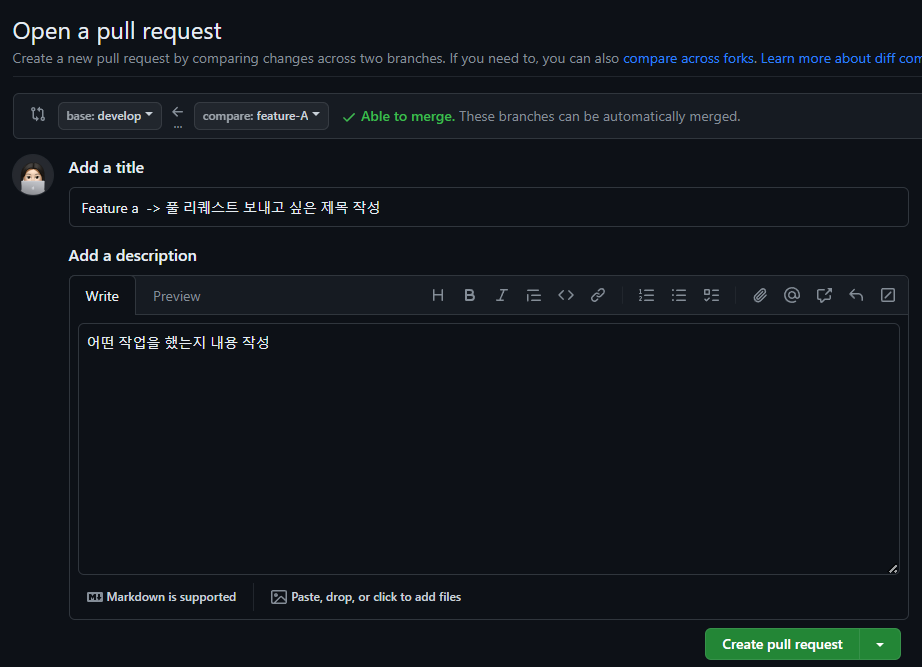
코드리뷰 받기
- PR을 보내고 해당 작업물을 develop에 merge 시키기전 코드가 괜찮은지 리뷰를 받을 수 있다.
- 해당 코드를 확인하고 approve로 승인할 수도 있고 request changes로 막을 수도 있다.
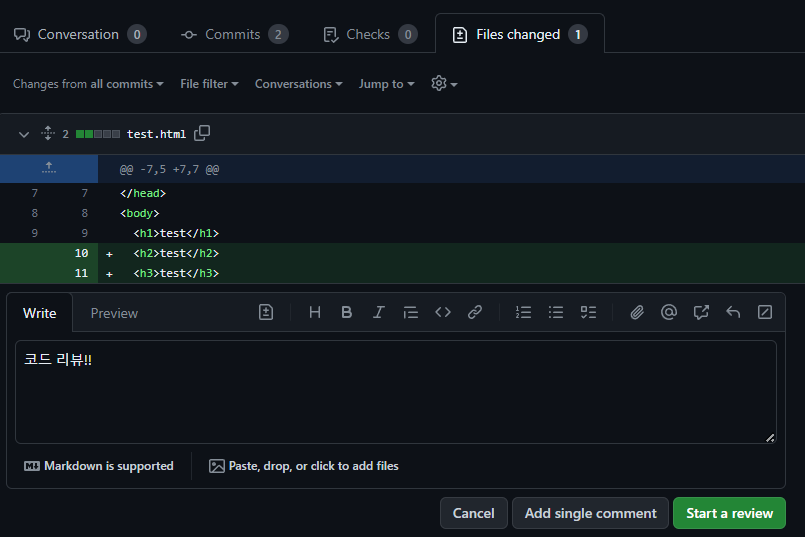
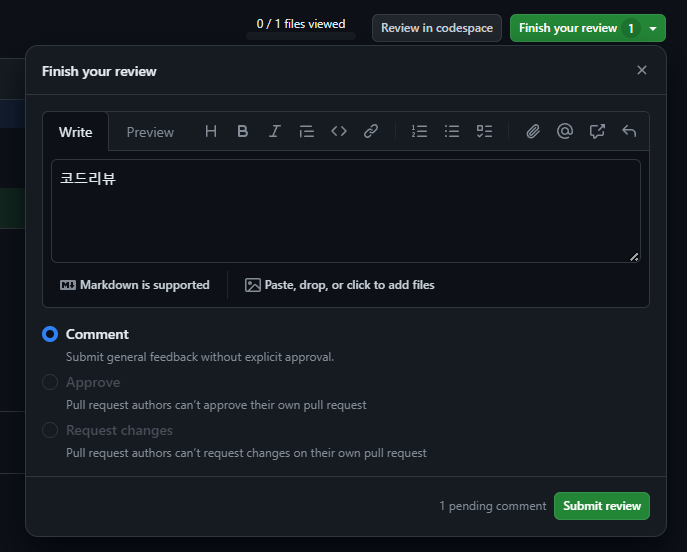
만약 PR을 거절당하면 다시 코드를 수정하고 다시 PR을 날리면된다.
- 그리고 승인을 받았다면 코드를 머지할 수 있다.

📌
'Front-end > git & github' 카테고리의 다른 글
| github로 팀 프로젝트 협업하기 - fork, clone, branch (0) | 2024.01.29 |
|---|
팀 레파지토리 만들기
1. 내 깃허브 레파지토리에서 new를 클릭하고 레파지토리를 만들어 준다.

2. 팀원을 초대하기 위해 invite collaboratoes를 클릭한다.
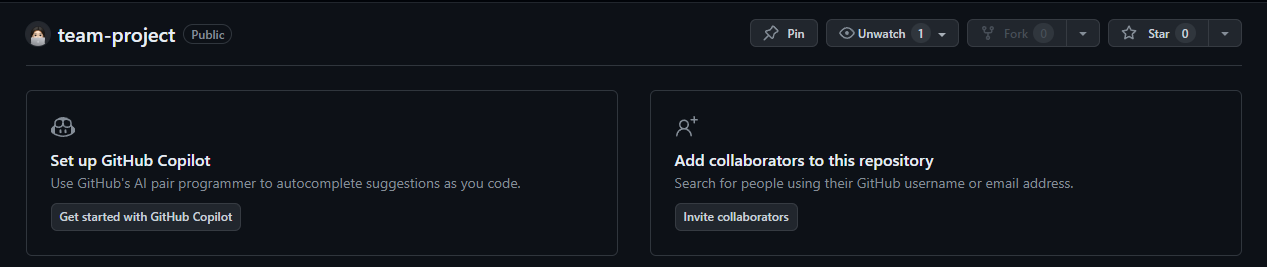
3. add people를 클릭하고 팀원을 초대한다. (일단 레파지토리를 만들었다면 나중에 setting → collaborators 탭에서 확인할 수 있음)
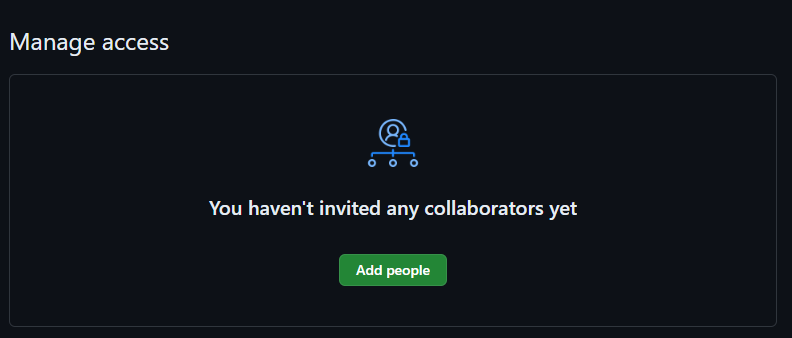
4. 팀원들을 초대한 후 프로젝트 환경을 셋팅해준다.
- git init
- git add
- git commit -m "커밋메세지"
- git branch -M main
- git remote add origin 레파지토리주소
- git push -u origin main
develop 브랜치 만들기
develop 이란 브랜치는 왜 만들어야 될까?
코드를 짜다보면 완벽할 수만은 없고 많은 오류와 충돌이 나는데 이 작업을 유저들이 사용하고 보고 있는 main에서 작업하게 된다면 사이트 자체가 다운될 수 있다. 따라서 main에는 완성된 작업물만 올려야된다. 그래서 따로 개발자들이 작업할 수 있는 develop 브랜치를 만들어 주는것!
- develop : 개발자가 자유롭게 개발하는 브랜치
git checkout -b develop
git push --set-upstream origin develop
main 브랜치 보호하기
- main 브랜치를 보호한다는 건 팀원들끼리 작업을 할 때 실수로 main에 함부로 푸쉬할 수 없게 브랜치를 잠궈두는것이다.
- develop 브랜치를 만들었을 때 레파지토리에 "Your master branch isn't protected" 라는게 뜨는데 main을 잠구는 설정을 하기 위해 protect this branch 버튼을 클릭한다.
- 만약 위와같은 안내가 안나온다면 setting → Branches 에서 설정해줄 수 있다.

Protect matching branches 체크해주기
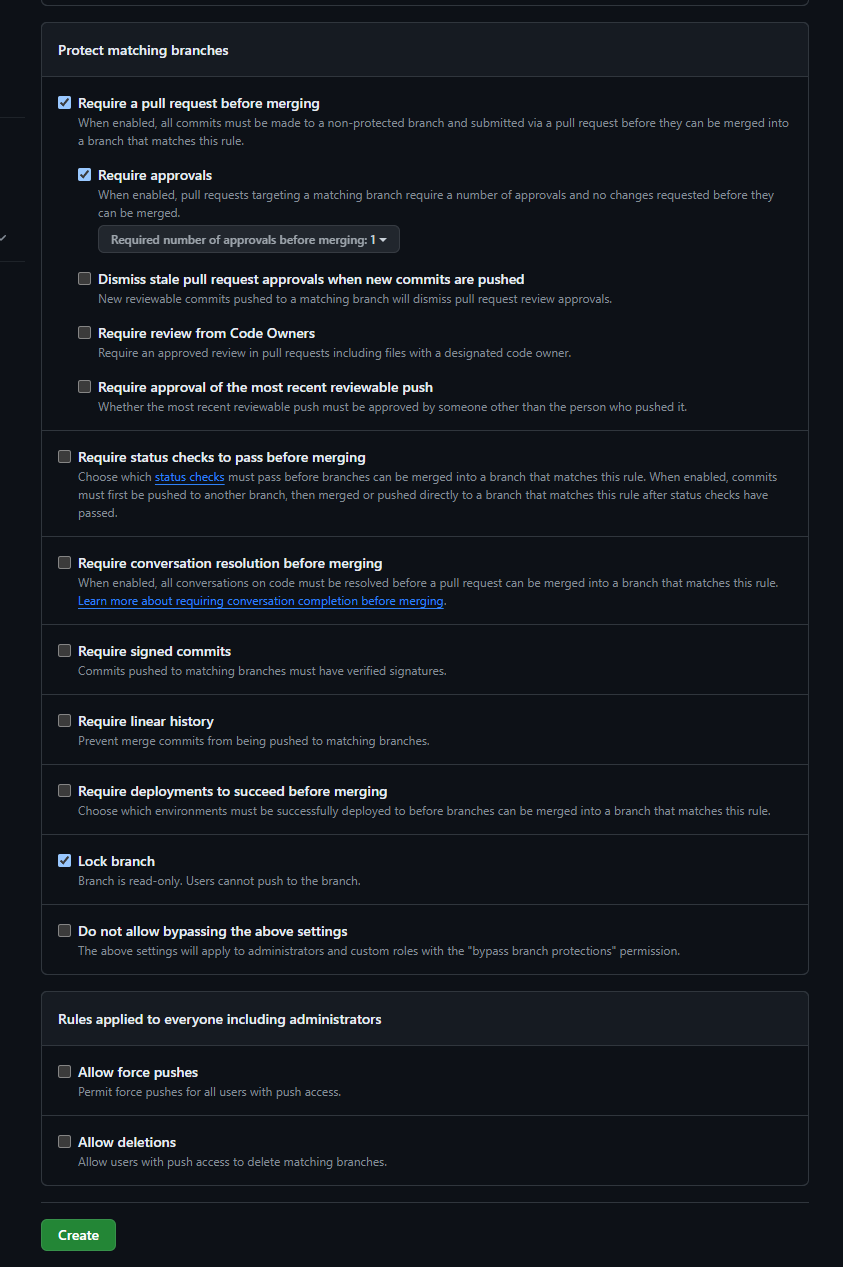
- main에 코드를 업데이트할 때는 반드시 pull request를 한뒤에 업데이트 할 수 있게한다. → 모든 팀원이 동의를 한 후에 올릴 수 있도록!
- 브랜치를 잠군다.
- create를 클릭한다!
프로젝트 보드 만들기
- 프로젝트 보드를 통해 프로젝트를 더 쉽게 관리할 수 있다.
1. 레파지토리에 있는 propjects 탭을 클릭한다.
2. link a project를 누르고 create new project를 해준다.
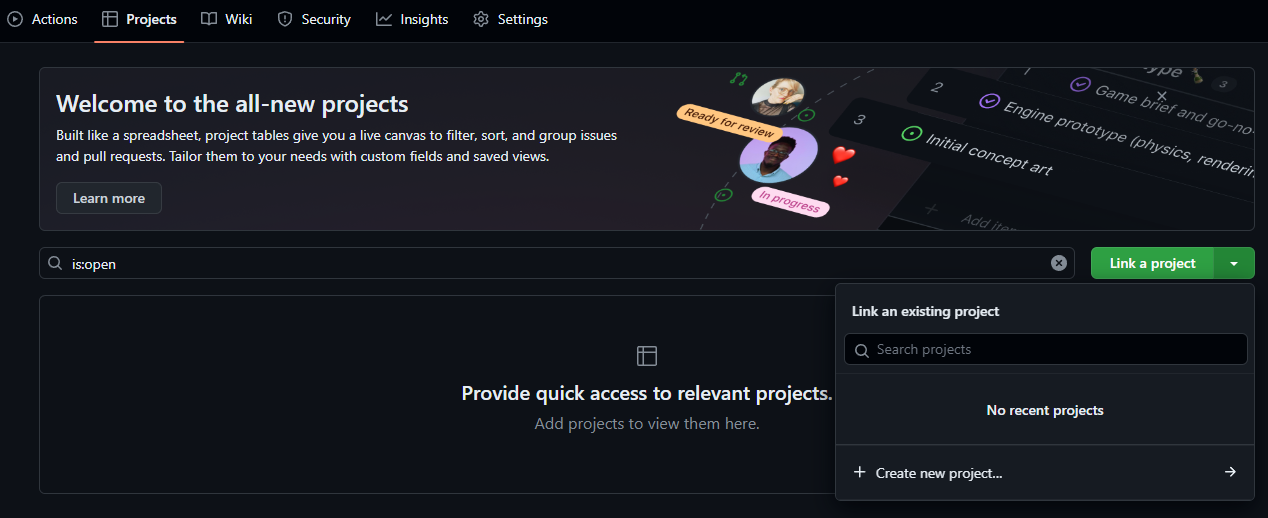
3. 각자 원하는 스타일의 테마를 선택해준다. → 보통 board를 많이 사용함
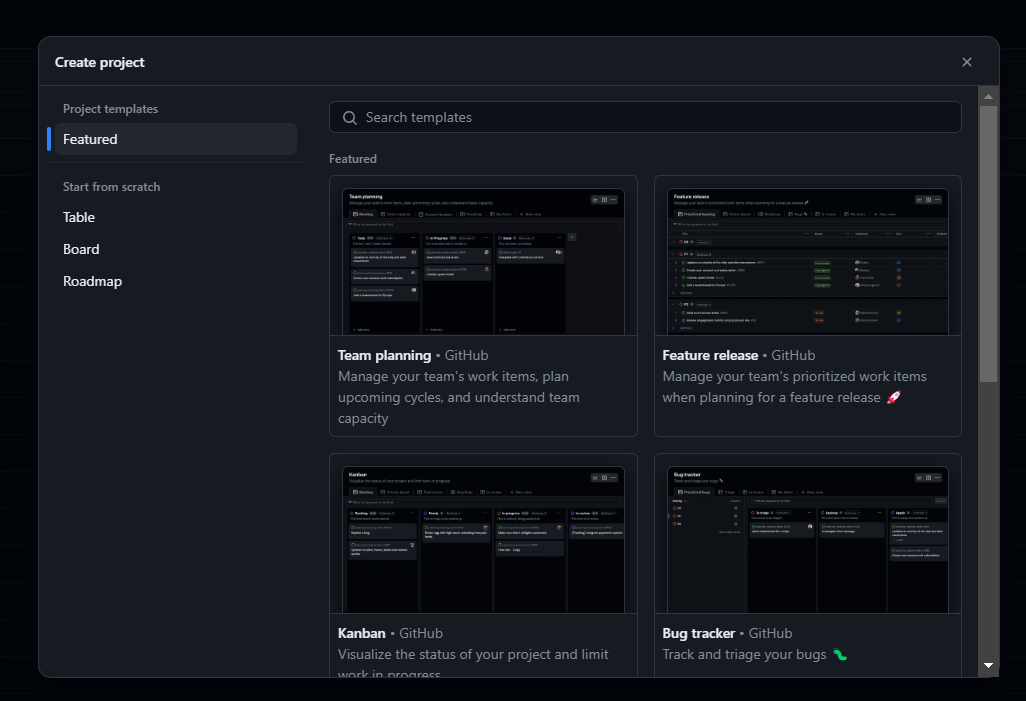
4. 각자 원하는 테마를 선택하고 프로젝트 이름을 설정해준 뒤 만들어준다.
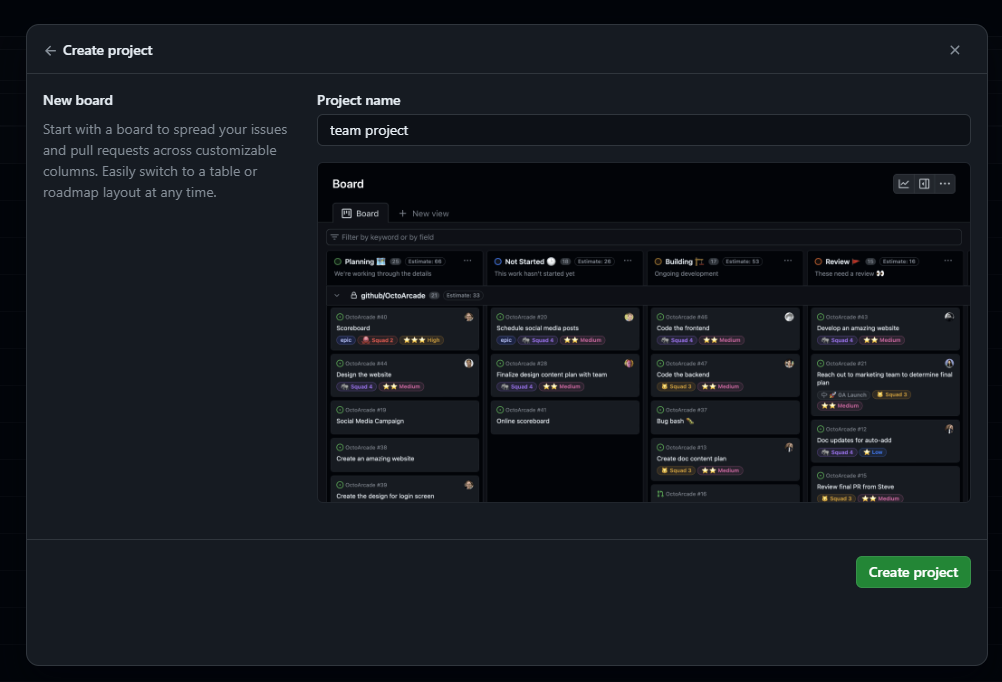
프로젝트 보드 사용하기
보드에 할일 추가하기
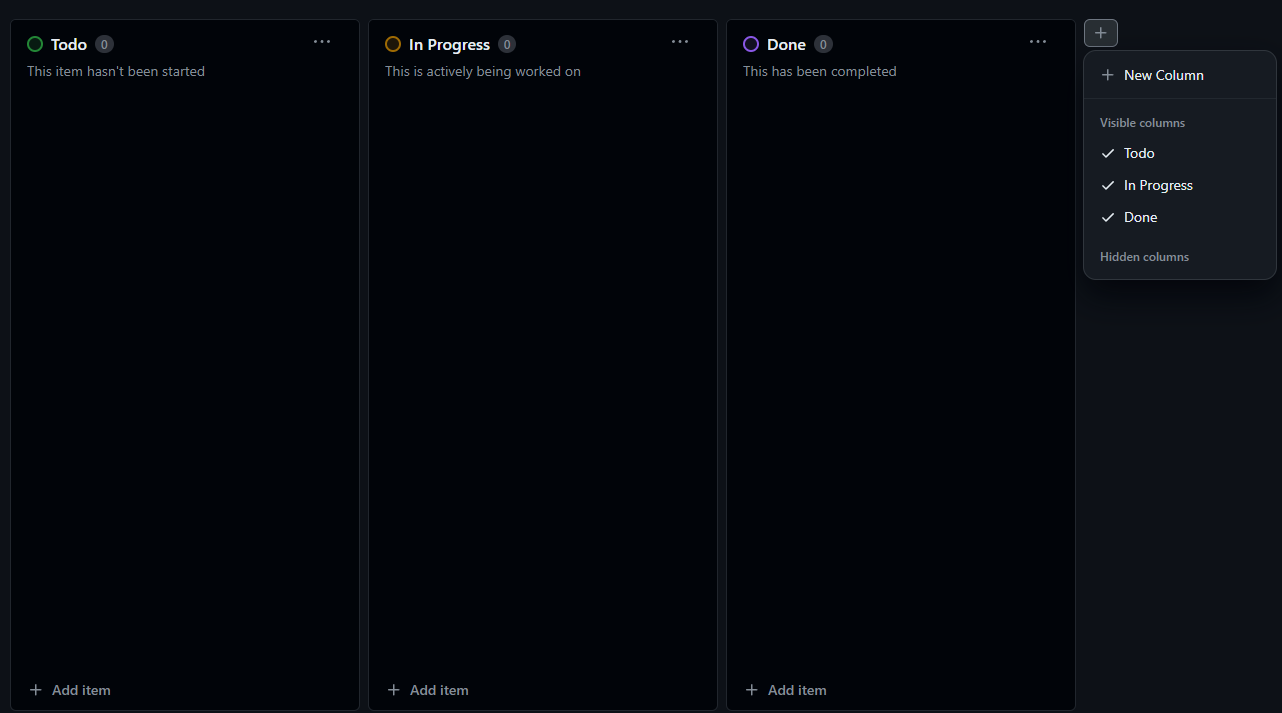
- + 버튼을 통해 원하는 주제를 추가할 수 있다.
- + Add item을 통해 해야할 일을 추가할 수 있다.
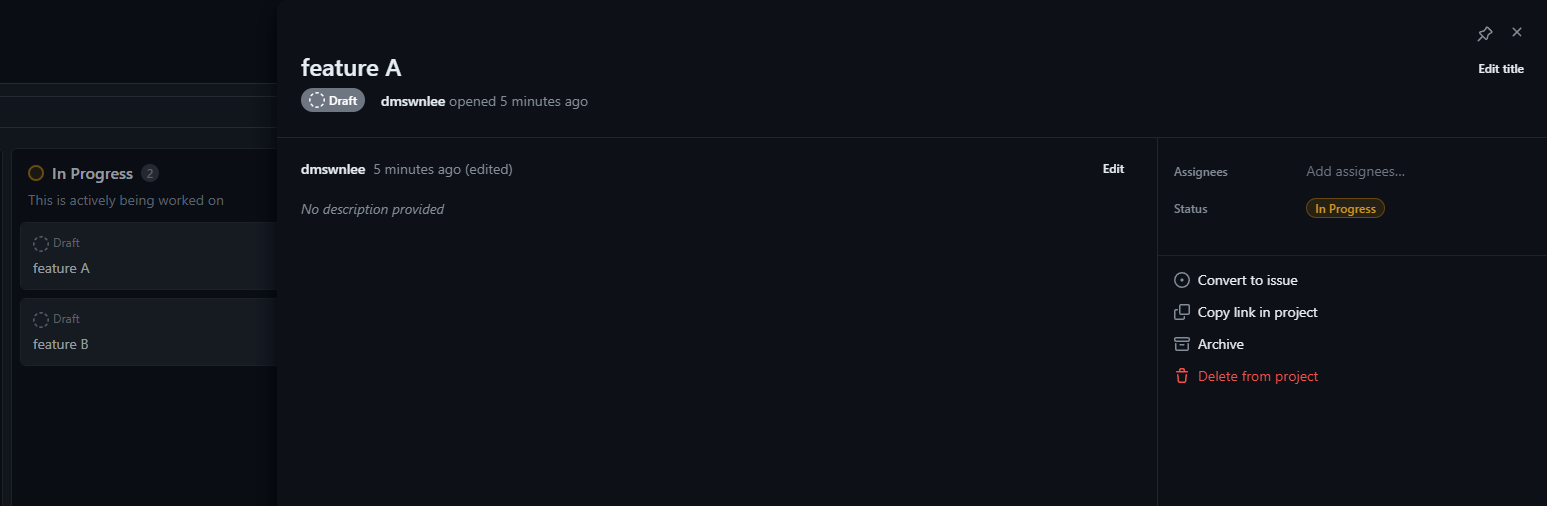
- 내가 등록해둔 할일 또는 기능을 convert to issue로 만들어 관리할 수 있다.
💡 굳이 issue로 관리하는 이유는?
어떤 feature에 속하는 건지 label로도 관리할 수 있고 쉽게 feature 브랜치를 만들 수 있다.
feature 브랜치 만들기
- 해당 issue를 클릭하면 create a breanch를 통해 쉽게 브랜치를 만들 수 있다.

- change branch source를 클릭해 해당 브랜치를 main이 아닌 develop 브랜치와 연결해준다.
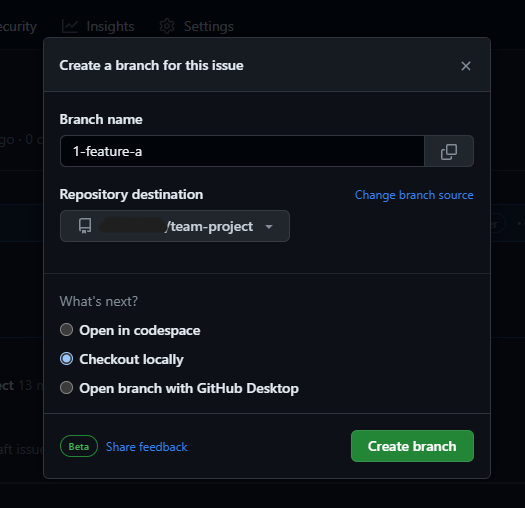
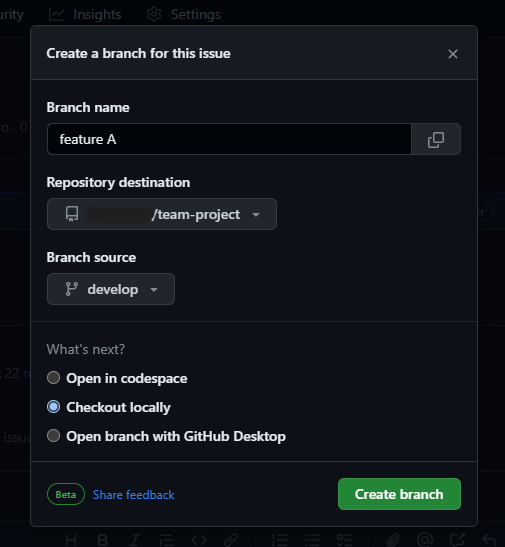
💡 왜 develop 으로 연결해주는 걸까?
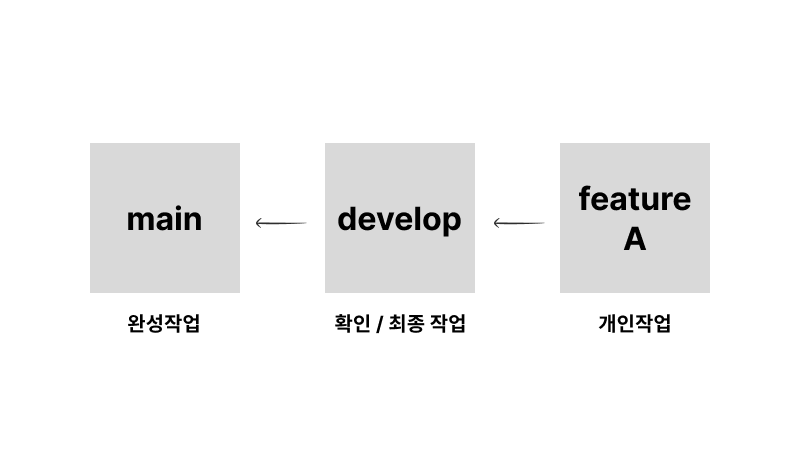
이런 흐름이라고 생각하면 된다.
- 브랜치를 만들어주고 해당 명령어를 복사해서 터미널에 입력해주면 된다.
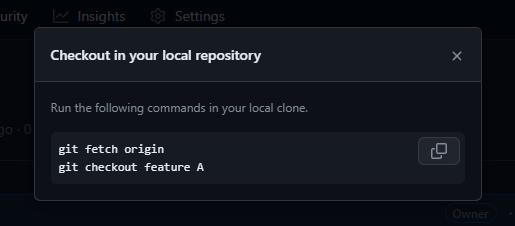
풀 리퀘스트(PR) 만들기
기능별 브랜치를 만들고 해당 작업을 끝내면 풀 리퀘스트를 통해 작업물을 develop에 업데이트 해줘야한다.
1. pull request 탭에서 new pull request를 클릭한다.

2. feature 브랜치에서 develop 브랜치로 설정하고 create pull request를 클릭한다.
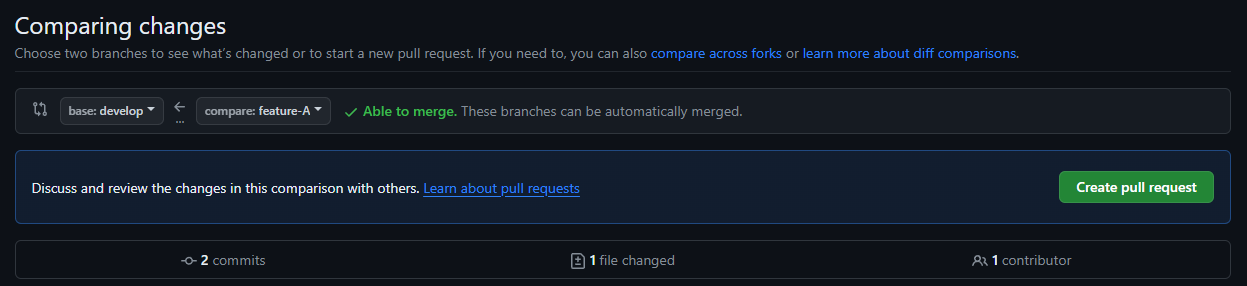
3. 제목과 어떤 작업을 했는지 내용을 작성하고 풀리퀘스트 해준다.
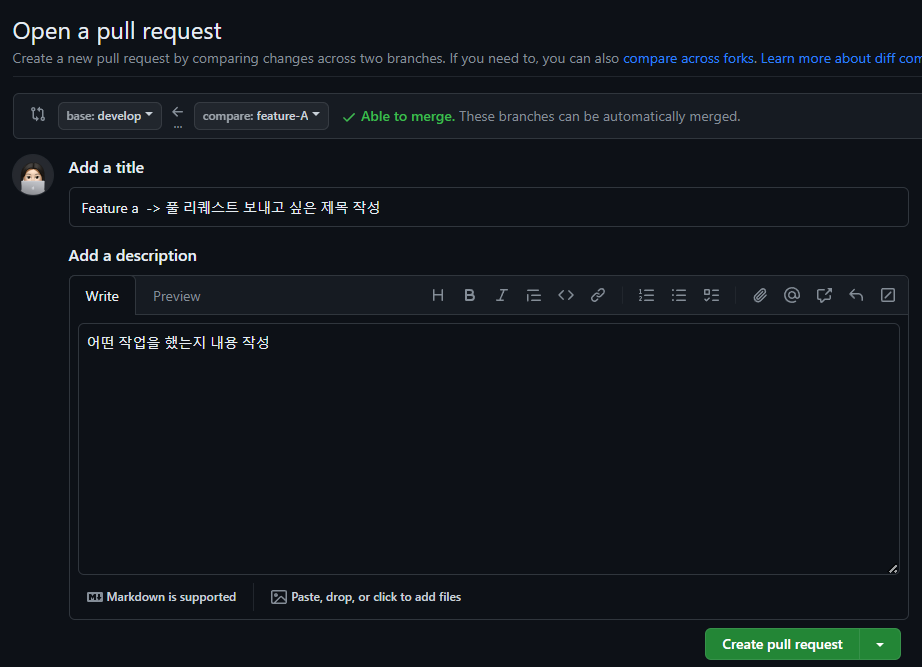
코드리뷰 받기
- PR을 보내고 해당 작업물을 develop에 merge 시키기전 코드가 괜찮은지 리뷰를 받을 수 있다.
- 해당 코드를 확인하고 approve로 승인할 수도 있고 request changes로 막을 수도 있다.
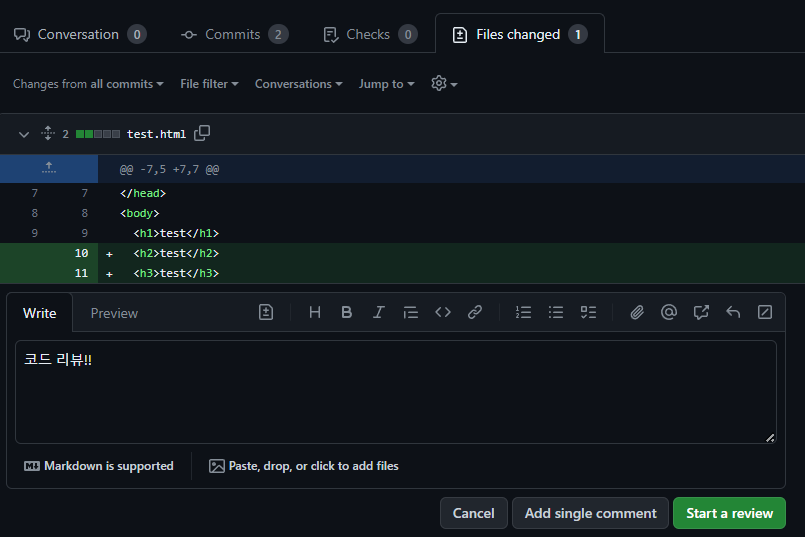
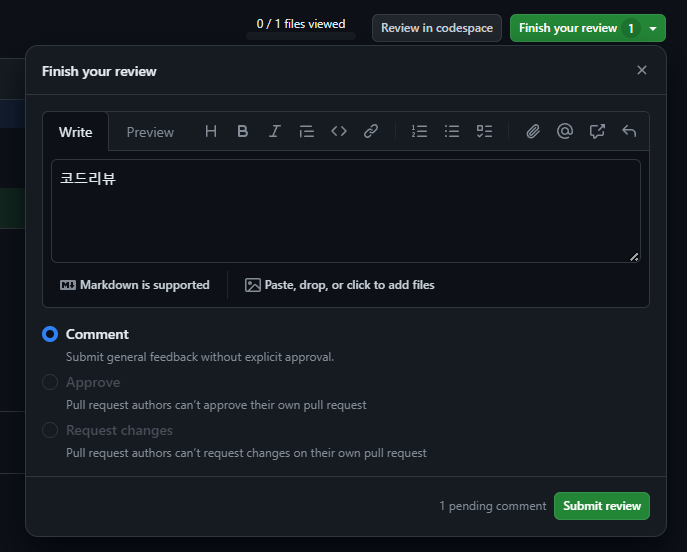
만약 PR을 거절당하면 다시 코드를 수정하고 다시 PR을 날리면된다.
- 그리고 승인을 받았다면 코드를 머지할 수 있다.

📌
'Front-end > git & github' 카테고리의 다른 글
| github로 팀 프로젝트 협업하기 - fork, clone, branch (0) | 2024.01.29 |
|---|
